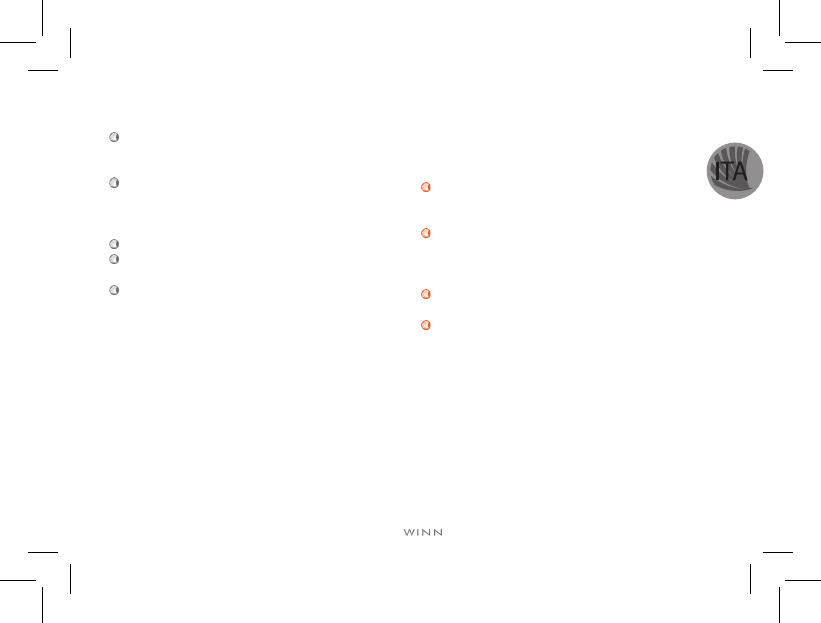-
mijn navigatie komt bij het opsarten niet verder dan accepteren hij doet niets als ik het vinkje aanraak Gesteld op 14-7-2020 om 11:50
Reageer op deze vraag Misbruik melden -
mio wil niet meer opstarten kaart laden en blijft dan vragen om veiligheidsovereenkomst te accepteren Gesteld op 20-1-2016 om 12:43
Reageer op deze vraag Misbruik melden-
Heb precies hetzelfde. Weet niemand een foefje?? Geantwoord op 11-5-2016 om 18:17
Waardeer dit antwoord (20) Misbruik melden
-
-
ik krijg er geen POI's op geinstalleerd; tankstations, posrtofantwerp. Altijd een cvs zou via miomap console moeten kiezen voor kaart benelux, toevoegen qqn fqvorieten, gaat allemaal niet(heb standaard een ander console op de PC van jullie). is een .csvfile, windows 8. Gesteld op 14-6-2015 om 15:02
Reageer op deze vraag Misbruik melden-
Ik kan met dat aparaat niets doen, echt bedrog van shop Krant De Standaard. Waar kan je terecht voor vragen en ANTWOORDEN ???
Waardeer dit antwoord (3) Misbruik melden
Geantwoord op 15-6-2015 om 00:03
-
-
Met dit apparaat kan je niets aanvangen, puur bedrog! Geantwoord op 15-6-2015 om 00:16
Waardeer dit antwoord Misbruik melden -
Hoe omgeving instellen?
Reageer op deze vraag Misbruik melden
Hoe taal instellen?
Gesteld op 17-8-2014 om 10:34-
Kan geen datum, noch omgeving, taal enz... Instellen, gewoon rommel. GPS van ADI was 100‰. Geantwoord op 15-6-2015 om 00:06
Waardeer dit antwoord (6) Misbruik melden
-
-
hoe kan in mijn moov m416 lm opladen Gesteld op 23-6-2014 om 21:09
Reageer op deze vraag Misbruik melden-
Ik heb de mijne opgeladen met een kabel van de camcorder in mijn pc Geantwoord op 25-6-2014 om 20:40
Waardeer dit antwoord (3) Misbruik melden
-
-
Heb de GPS ingesteld in het nederlands. Was klaar. Tot ik drukte op screensaever en alles
Reageer op deze vraag Misbruik melden
is nu in het frans en krijg dit niet terug naar het nederlands. Bedankt. Gesteld op 15-6-2014 om 15:46-
Hoe stelt ge die in het Nederlands, de mijne is na opstart in het Pools Geantwoord op 17-6-2014 om 18:29
Waardeer dit antwoord (6) Misbruik melden
-
-
Kent iemand de oplossing?
Waardeer dit antwoord (1) Misbruik melden
Geantwoord op 17-8-2014 om 10:19 -
ik heb een gps mio moov m416lm gekocht hoe moet ik die batterij opladen Gesteld op 14-6-2014 om 18:57
Reageer op deze vraag Misbruik melden-
Gewoon met een USB stick en de PC. Geantwoord op 15-6-2014 om 15:52
Waardeer dit antwoord Misbruik melden
-
-
tijd en datum instellen op de Moov M416 LM Gesteld op 3-5-2014 om 10:15
Reageer op deze vraag Misbruik melden-
Helaas kan dat niet.
Waardeer dit antwoord Misbruik melden
Hij zoekt zelf de datum en tijd MAAR dan moet tie verbinding hebben met gps.
Dus mijn advies ga naar buiten en wacht paar minuten.
Hoop dat het werkt.
Bij mij wel in ieder geval. Geantwoord op 3-5-2014 om 10:35
-
-
Er is blijkbaar maar een manier en dat is inderdaad naar buiten gaan en dan enkele minuten wachten en de datum en tijd wordt vanzelf ingesteld
Waardeer dit antwoord Misbruik melden
Werner Geantwoord op 1-7-2014 om 21:00 -
Ik hb een usb kabel aangeschaft voor de mio moov m416. Ik probeer hem via de pc op te laden, maar ik krijgt geen beeld. Het lijkt erop of het beeld aan wil gaan, maar springt direct weer op zwart en herhaalt dit de hele tijd. Het lampje brandt oranje.
Reageer op deze vraag Misbruik melden
Ik kan mijn mio ook niet inschakelen. En de pc herkent de aansluiting niet, maar dit komt misschien doordat de mio niet aan staat.
Wie kan mij helpen? Gesteld op 27-2-2014 om 08:07-
doet tie het al???
Waardeer dit antwoord (2) Misbruik melden
ik heb het zelfde probleem namelijk Geantwoord op 30-3-2014 om 09:42
-
-
Opladen via de PC kan niet. Wel via een mini usb thuislader. Geantwoord op 15-6-2014 om 09:02
Waardeer dit antwoord Misbruik melden -
Heb hetzelfde probleem. De GPS is eenmaal gebruikt .Dan lang niet meer gebruikt en nu heb ik hem een ganse nacht opgeladen via computer maar scherm blijft zwart en oranje lampje brandt.Soms flikkert hij kort...Kan de Mio niet inschakelen.In handleiding vind ik niets...Heb hem ook al paar keer gereset ...maar er gebeurt niets... Geantwoord op 29-10-2014 om 21:09
Waardeer dit antwoord (1) Misbruik melden -
Nieuwe kabel gekocht en nu laadt hij wel op .(langs de computer)
Waardeer dit antwoord Misbruik melden
In de auto laat ik hem ingestoken en nu werkt hij wel ! Geantwoord op 17-11-2014 om 17:26 -
Ik heb de moov m416 lm uit de doos gehaald en vervolgens 8 uur opgeladen zoals beschreven ,het lampje knippert groen en oranje ,na 8 uur opladen probeer ik hem 2 sec in te drukken maar er gebeurt helemaal niks ,hij gaat niet aan ,en het lampje brand nu oranje ,dus wat is er nu aan de hand hij start dus niet op ,splinter nieuw uit de doos ????Ik kan nergens lezen wat voor een kleur het lampje moet hebben ,groen of oranje ?groetjes j.p. Gesteld op 14-1-2014 om 17:37
Reageer op deze vraag Misbruik melden-
doettie het al??
Waardeer dit antwoord Misbruik melden
heb het zelfde probleem namelijk Geantwoord op 30-3-2014 om 09:42
-
-
ik moest mijn Mio eerst 'resetten' voordat hij normaal opstartte. Resetten kan door met een verbogen paperclip in het gaatje aan de achterkant te drukken voor een paar seconden. Geantwoord op 9-5-2014 om 20:51
Waardeer dit antwoord Misbruik melden -
ik heb hem net uit de doos er staat houd de aan en uitknop 2 sec ingedrukt om hem te laten opstarten maar er gebeurt helemaal niets Gesteld op 18-10-2013 om 19:11
Reageer op deze vraag Misbruik melden-
doettie het al??
Waardeer dit antwoord Misbruik melden
heb het zelfde probleem namelijk Geantwoord op 30-3-2014 om 09:43
-